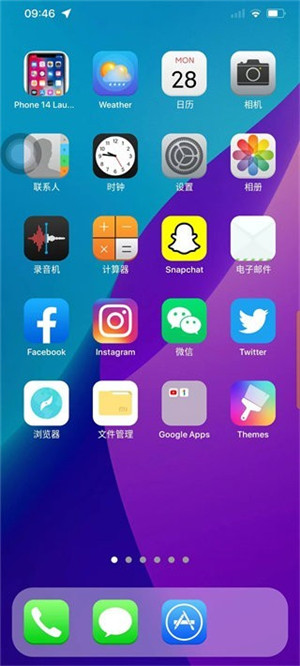
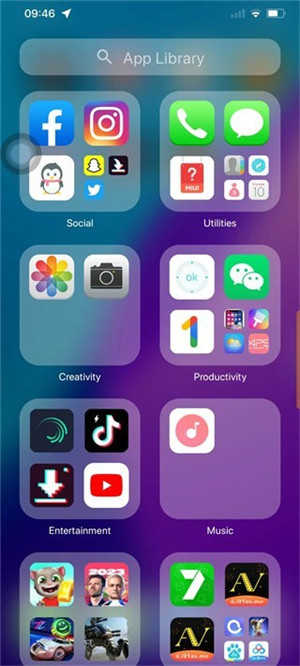
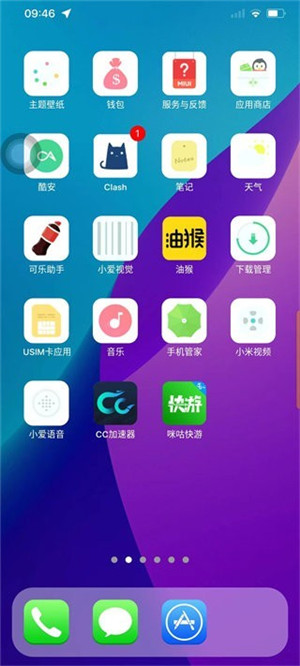
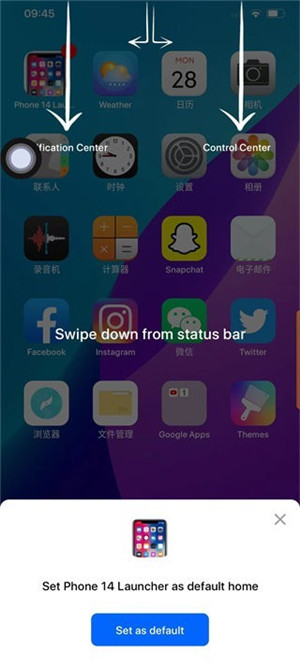
Iphone14启动器VIVO版又被称为“苹果14模拟器、iPhone 14 Launcher”,是一款专为安卓手机打造的一款苹果系统模拟软件。其主要功能就是能够在安卓手机上完美的模拟出苹果系统,让用户无需购买苹果手机就能畅享iOS系统的所有功能,从而让你沉浸式享受最真实的“苹果”使用体验!
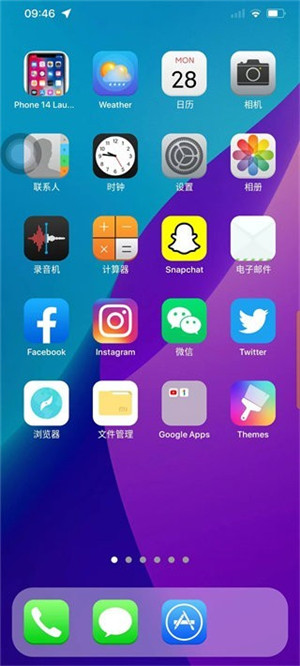
Iphone14启动器不仅从主屏幕、通知中心、控制中心、锁屏等方面模拟了苹果,甚至还附带了全套苹果主题与操作逻辑,能够让用户享受与苹果手机一般无二的使用体验!欢迎感兴趣的用户下载体验!
【主题切换】
轻松的进行iOS风格的主题切换,体验到各种的iPhone的功能,轻松操作手机。
【智能分组】
把自己手机的应用轻松的进行分组,让用户可以更加轻松的管理自己的应用。
【壁纸设置】
设置的不同的壁纸的内容,各种的壁纸都可以轻松的进行切换,方便用户操作。
【风格切换】
轻松的切换自己的桌面的风格,体验最专业的iOS的服务,享受最轻松的操作。
【功能全面】
可以帮助用户把桌面全方位的进行切换成为iPhone的主题,快速的体验不同的服务。
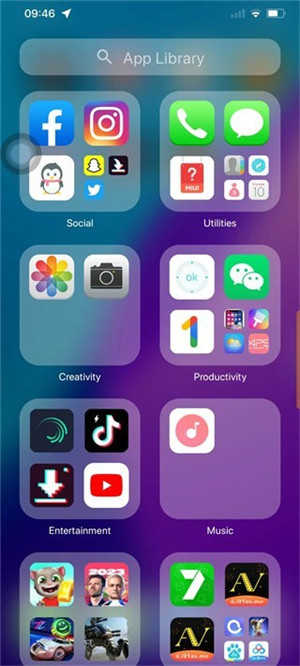
1、一体化:
主屏幕、通知中心、控制中心、锁屏、辅助性触摸
2、智能分组:
应用分组和无限分组,组内应用数量不限
3、智能搜索:
通过在屏幕上任何地方向下滑动进行简单搜索
4、改变图标:
你可以把应用程序的图标改成你喜欢的样子
5、手势:
你可以设置很多手势:向上轻扫、向下轻扫和主键动作
6、自定义状态栏:
状态栏被改变成新的风格
7、个性化:
改变桌面网格,无限滚动,显示或隐藏搜索栏,自定义文件夹预览,以及许多其他的选项
8、主题:
支持play商店中的数千个图标主题,支持图标大小自定义并为每个应用程序编辑图标
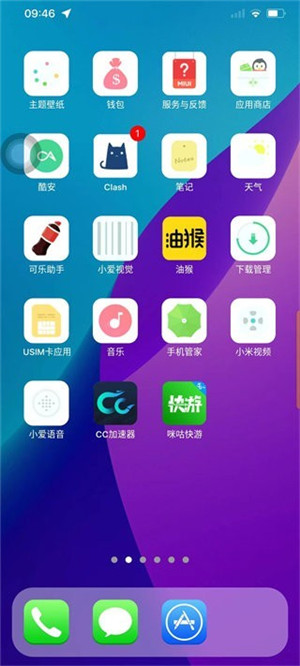
1、在本站下载该应用,点击进入,首先会给用户提供最经典的几款壁纸,喜欢哪个选哪个就行了。
2、加载完后需要给app授取一些权限,主要是允许app优先显示和通知设置,这样是为了让苹果系统优先呈现。
3、完成两个权限授取后,进入主题样式选择,默认的主题带有导航栏,要是不喜欢将下方的选项勾上就会不显示了。
4、完成后点击下方的确认即可正式进入。进入后下面是问要把iPhone系统设置为默认界面吗,要是先不想的话点击右上的取消即可。
5、一开始还有些技巧教程,点击屏幕即可跳过,在桌面一直右滑就能进入智能分组界面了,这里都是系统根据app的特点为你分好的小组。
6、在桌面上找到主题app即可畅享海量iPhone主题壁纸了。
7、选择一个喜欢的风格,点击进入,选择下方的下载就可以使用了。
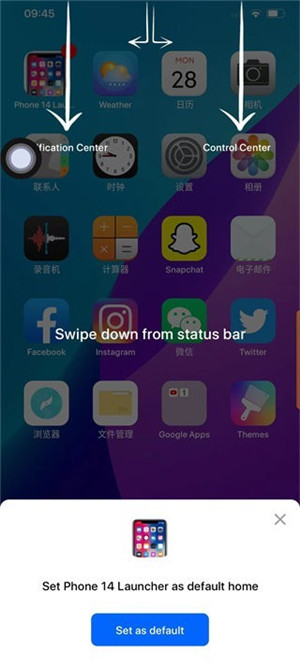
【连接使用教程】
1、首先打开软件ioslauncher14并登录账号。
2、其次点击有效加进入个人中心,在点击右上角进入设置界面。
3、最后选择链接设置,选择开启即可打开。
【程序推出】
1、首先在手机的主界面中从屏幕下方往上滑动。
2、其次滑动至中间时停顿,进入多任务管理界面。
3、然后在多任务管理界面中左右滑动找到需要关闭的应用。
4、最后按住程序往上滑动即可关闭该程序。
【控制中心调出】
1、点击应用经理向上滑动以打开AppManager,查找本地应用程序,或快速将其拖放到桌面上。
2、点击隐藏应用。在主屏幕上隐藏重要的应用程序。这是打开和隐藏应用程序的非常复杂的方法。
3、控制中心向下滑动即可进入控制中心,快速设置WiFi,网络,亮度,音量和拍照。
Phone 14 Launcher怎么更改手机主题?
1、打开软件,找到苹果手机设定系统,点击设定。
2、点击控制台,输入代码,点击操作。
3、选择喜欢的主题壁纸,点击应用,手机主题就更改了。
Phone 14 Launcher如何创建微件?
1、打开软件后,向左滑动,点击中间的“edit”按钮。
2、这时候上方会出现两个按钮,点击左上角的加号“+”。
3、会显示很多的软件,选择其中一个。
4、就开始创建一个微件,点击下方的“Add Widget”。
5、页面上弹出一个提示,问是否让这个软件创建微件并查看其数据,点击“创建”。
6、手机桌面上就会出现这个软件的微件了。
应用信息
热门推荐
更多版本

Iphone14启动器安卓版下载33.26MB性能优化v9.2.1
查看
iphone14启动器中文版40.19MB性能优化v9.0.7
查看相关应用
实时热词
评分及评论
点击星星用来评分